
使うのはOBSと動画編集ソフトだけです。
「声だけ別ソフトで録る」という手間はありません。1回の収録で、1つのファイルにゲーム音と実況を分けて格納します。
以下、メモがてらまとめておきます。
「ざっくり方法おしえて!」
- オーディオの詳細プロパティをひらく
- デスクトップ音声をトラック1に
- マイクをトラック2に
- OBS設定 ⇒ 出力 ⇒ 録画
- 録画フォーマットをmkv(or mp4)に
- 音声トラックを1と2に
- 動画編集ソフトへ
「OBSどういじるの?」

ミキサーの歯車マークから「オーディオの詳細プロパティ」を選択。

右にスライドさせて「トラック」項目を確認。

デスクトップ音声のトラックを1に、マイクのトラックを2にする。他のチェックはすべて外す。
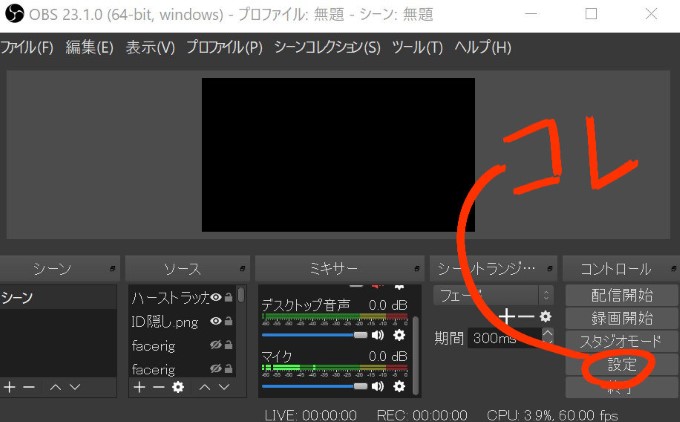
OBSの「設定」をひらく。

「出力 ⇒ 録画」で録画フォーマットをmkv(もしくはmp4)にして、音声トラックの1・2にチェック。
【追記】 mkvで録画したらプツプツノイズが混ざるようになりました。パソコンのスペックの問題かも。なので自分はmp4にしました(mp4でも複数音声トラックにできる)。

あとは動画編集ソフトをつかうだけ。画像はPremiere Proのもの。
「mkvってなに?」
mkvはカンタンにいうと、「ファイルサイズはちょっと重いけど、MP4より高画質で、多重音声・多重字幕を格納できるチョー便利な形式」です。
つまり今回は、mkvの「多重音声格納機能」を利用したわけです。
「マトリョーシカ・ビデオファイル」でmkv。たしかに多重格納性がマトリョーシカ人形っぽい。
▼ Wiki記事

「編集ソフトが対応してない!」
マルチトラック読み込みに対応してるソフトと、対応してないソフトがあります。
▼ 多重音声 対応ソフト例
- AviUtl(無料):×
- Light works(無料):○
- Premiere Pro(有料):○
「AviUtl」はプラグインでマルチトラックにできますが、録画ファイルの読み込みができませんでした(なにか方法あったら教えてください)。「Light works」は海外製ツールでやや敷居たかめ。
自分は無難に「Premiere Pro」使ってます。
まとめ「音声編集がラクに」
「あー、重要なシーンなのにノイズ入っちゃった」
ゲーム音とマイク音を別撮り(それぞれ格納)しておくと、編集がラクになりそうです。サイズはすこし大きくなりますが、メリットのほうがおおい。
今回は以上です。よき動画編集ライフを────ではまたφ(・ω・ )
▼ 使用したキャプボ
▼ VTuber用のオリジナルモデルがほしいなら
▼ 機材のレビュー記事















